Vous souhaitez immortaliser une scène marquante de votre série préférée sur Netflix, mais à chaque tentative de capture d’écran, vous vous retrouvez face à un écran noir ? Ne vous inquiétez pas, vous n’êtes pas seul dans cette situation. En effet, Netflix a mis en place des mesures de sécurité qui rendent la tâche difficile. Néanmoins, il existe une solution toute simple pour contourner cette restriction. Dans cet article, nous allons vous expliquer en détail comment prendre une capture d’écran sur Netflix sans écran noir. Suivez le guide !
Le blocage des captures d’écran sur Netflix, une mesure de protection des droits d’auteur
Netflix, leader mondial de la vidéo à la demande, met un point d’honneur à protéger les contenus qu’il diffuse. Pour ce faire, la plateforme utilise des technologies avancées telles que le DRM (Digital Rights Management), qui empêchent les utilisateurs de réaliser des screenshots.
Cette mesure, bien que contraignante, vise à éviter la distribution illégale des films et séries proposés. Il est donc normal de se retrouver face à un écran noir lors d’une tentative de capture d’écran, que ce soit sur ordinateur ou sur smartphone.
Désactiver l’accélération graphique : une étape indispensable pour prendre des captures d’écran sur Netflix
Avant de vous lancer dans la quête de l’extension ou de l’application miracle, sachez qu’il existe une étape préliminaire indispensable : désactiver l’accélération graphique de votre navigateur. En effet, sans cette manipulation, toutes vos tentatives de capture d’écran sur Netflix se solderont invariablement par un écran noir, et ce, même en utilisant les outils les plus vantés par d’autres médias.
Pour désactiver l’accélération graphique sur Google Chrome, suivez ces étapes simples :
- Cliquez sur le menu représenté par trois points verticaux, puis sélectionnez « Paramètres ».
- Dans le volet de gauche, cliquez sur « Système ».
- Désactivez l’option « Utiliser l’accélération graphique si disponible ».
- Relancez votre navigateur pour que les modifications soient prises en compte.
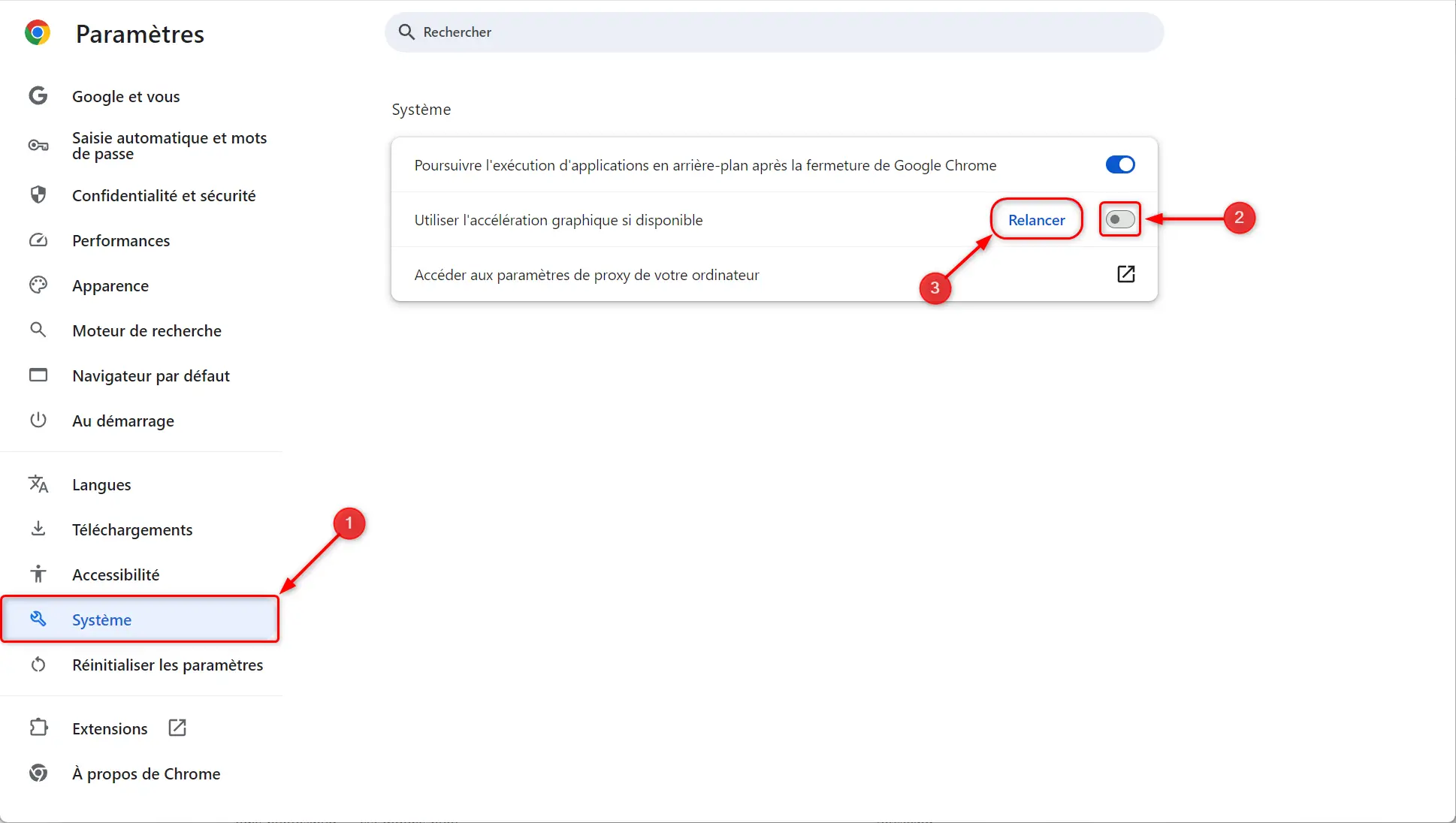
Une fois cette étape importante réalisée, vous pouvez enfin vous lancer dans la capture d’écran sur Netflix.
Faire une capture d’écran Netflix sur Chrome
Maintenant que l’accélération graphique est désactivée, vous pouvez procéder à la capture d’écran sur Netflix en utilisant simplement la touche Impr. Écran de votre clavier. Cependant, pour plus de praticité, nous vous recommandons l’extension Video Screenshot. Voici comment l’utiliser :
- Installez l’extension Video Screenshot depuis le Chrome Web Store.
- Lancez votre film ou série sur Netflix et mettez-le en pause à l’endroit souhaité.
- Cliquez sur l’icône en forme d’appareil photo ajoutée par l’extension dans la barre de lecture.
- Sélectionnez le répertoire de destination pour enregistrer votre capture d’écran.
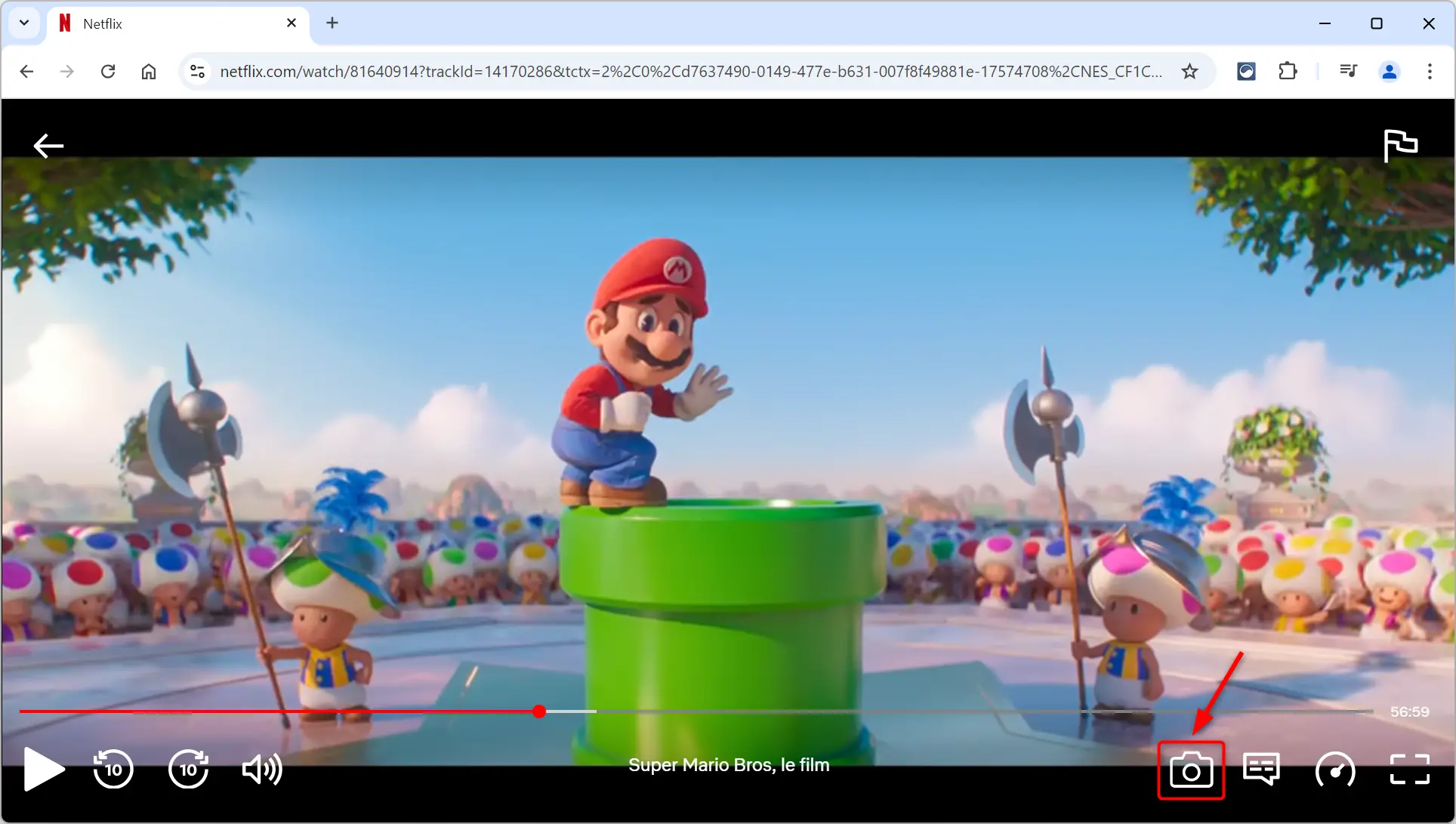
✅ Et voilà, vous pouvez désormais capturer les moments les plus mémorables de vos contenus Netflix en toute simplicité.
Faire une capture d’écran Netflix sur Firefox
Si vous utilisez Firefox, vous avez de la chance : ce navigateur ne dispose plus de l’option d’accélération graphique, ce qui vous permet de réaliser des captures d’écran sur Netflix sans manipulation préalable. Deux méthodes s’offrent à vous :
- Utilisez simplement la touche Impr. Écran de votre clavier.
- Effectuez un clic droit sur la vidéo et sélectionnez « Effectuer une capture d’écran ».
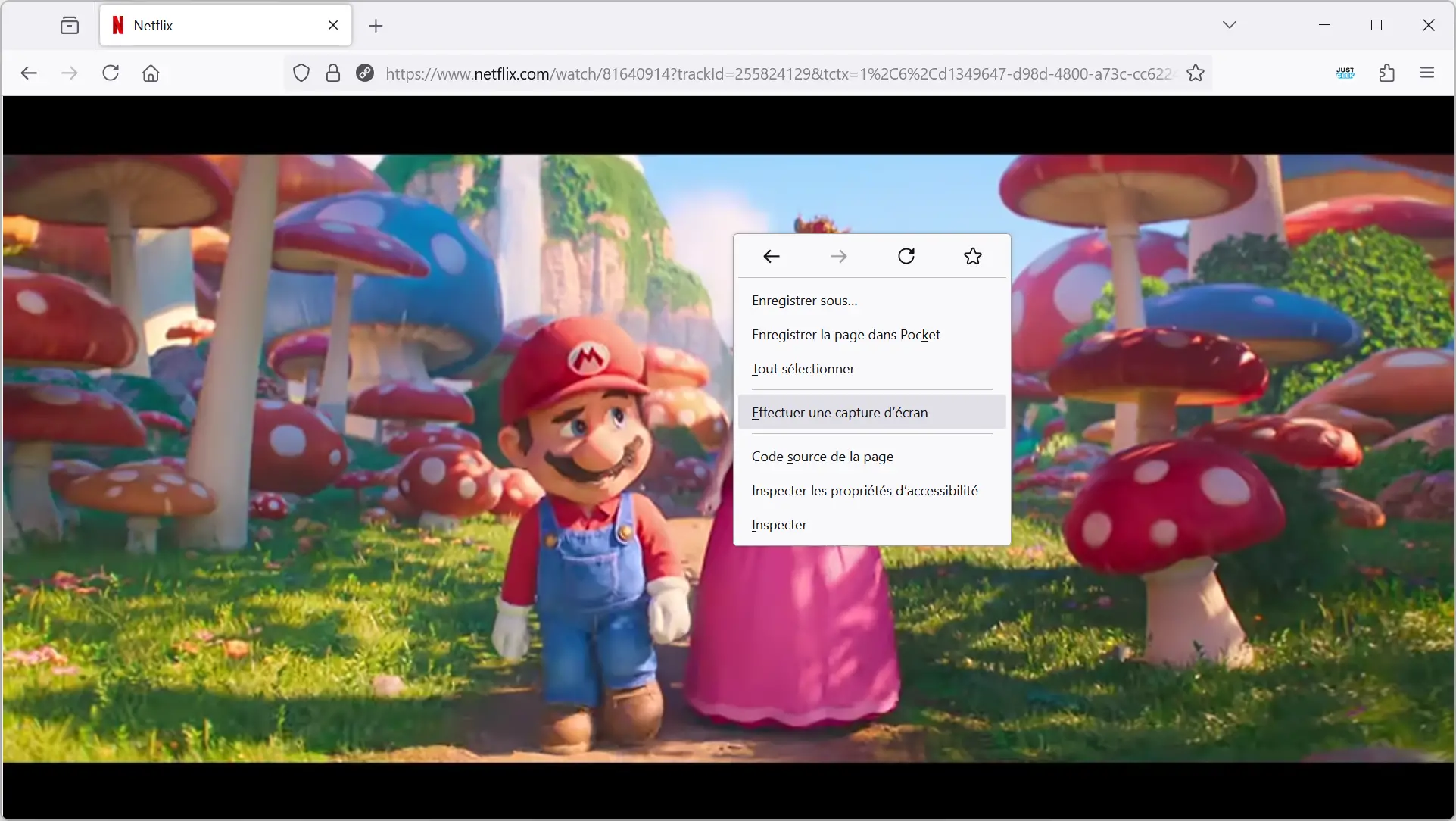
✅ Avec Firefox, immortaliser vos scènes favorites sur Netflix n’a jamais été aussi facile !
Les limites des captures d’écran sur Netflix via smartphone
Malheureusement, les utilisateurs de smartphones sont moins chanceux lorsqu’il s’agit de réaliser des captures d’écran sur Netflix. Malgré les nombreuses applications tierces qui prétendent pouvoir contourner les restrictions, la plupart d’entre elles s’avèrent inefficaces ou peu fiables. Nous vous conseillons donc de rester vigilant et de bien vous renseigner avant de télécharger une application inconnue, afin d’éviter tout désagrément.
Conclusion
Capturer une image sur Netflix sans se retrouver face à un écran noir est tout à fait possible, à condition de suivre les étapes adéquates. Contrairement à ce que proposent certains médias, il ne suffit pas toujours d’installer une extension ou une application pour contourner les restrictions mises en place par la plateforme de streaming.
En suivant nos conseils, vous pourrez enfin immortaliser vos moments préférés sur Netflix en toute simplicité, que ce soit sur Google Chrome ou sur Firefox. N’oubliez pas cependant que ces captures d’écran doivent rester dans un cadre personnel et légal, afin de respecter les droits d’auteur des contenus diffusés sur la plateforme.
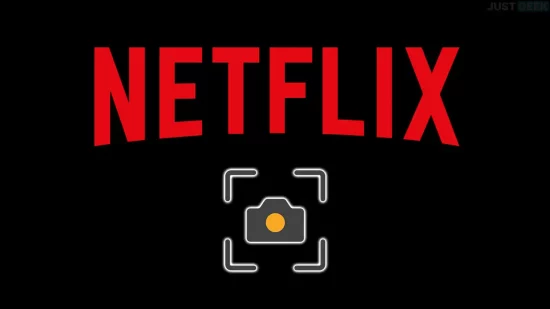


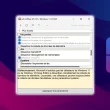



Ah ouais exact je ne savais même pas que l’on ne pouvait pas prendre de capture d’écran sur Netflix. Enregistrer le film ou la série, ça se comprend mais une capture d’écran…